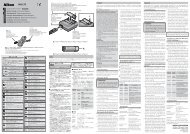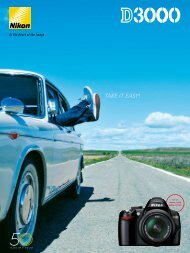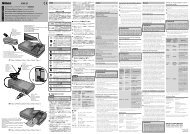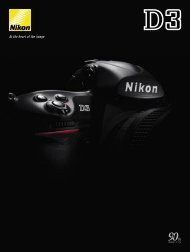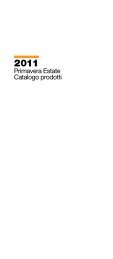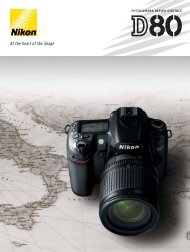Guida Tecnica Professionale - Nital.it
Guida Tecnica Professionale - Nital.it
Guida Tecnica Professionale - Nital.it
Create successful ePaper yourself
Turn your PDF publications into a flip-book with our unique Google optimized e-Paper software.
<strong>Guida</strong><br />
<strong>Tecnica</strong><br />
<strong>Professionale</strong><br />
www.n<strong>it</strong>al.<strong>it</strong>
Sommario<br />
Uso dei menu4<br />
Aiuti in linea del menu Help6<br />
Autofocus<br />
Messa a fuoco in autofocus 7<br />
Dietro la porta11<br />
Inseguimento di soggetti cr<strong>it</strong>ici in movimento discontinuo,<br />
spesso nascosti da altri soggetti<br />
Lanciatore o corridore?12<br />
Passaggio istantaneo da un soggetto all’altro a distanze<br />
diverse dalla fotocamera<br />
Corsia interna13<br />
Inseguimento di soggetti nascosti da altri che passano<br />
davanti alla fotocamera<br />
Sulla linea del traguardo14<br />
Risposta rapida dello scatto<br />
Luce scarsa o cattivo tempo15<br />
Scene in luce scarsa o a basso contrasto<br />
Esposizione<br />
Controllo automatico della sensibil<strong>it</strong>à ISO16<br />
Una part<strong>it</strong>a allo stadio in luce diurna17<br />
Passaggio tra sole e ombra<br />
D-Lighting Attivo (ADL)19<br />
Una part<strong>it</strong>a allo stadio in luce diurna (2)19<br />
Illuminazione ad alto contrasto<br />
Compensazione agevolata dell’esposizione2<br />
2<br />
www.n<strong>it</strong>al.<strong>it</strong>
Qual<strong>it</strong>à d’Immagine<br />
Formati FX e DX 22<br />
Controllo vignettatura27<br />
Opzioni Obiettivo<br />
Stabilizzazione ottica VR .......................................28<br />
Opzioni per i tele più lunghi .................................. 30<br />
Impostazioni Fotocamera<br />
Condivisione delle Impostazioni................................. 31<br />
Nota<br />
Questa guida è stata redatta su schermate e funzioni basate<br />
sulla Nikon D3 versione firmware A 2.00 e B 2.00.<br />
I suggerimenti trattati sono impiegabili in gran parte anche<br />
sulla Nikon D700 e Nikon D300 sebbene la stessa implichi le<br />
variabili legate al solo formato DX che la stessa offre.<br />
3
Uso dei Menu<br />
Per navigare nei menu, utilizzate il pulsante<br />
e il multi-selettore.<br />
Pulsante<br />
, il pulsante<br />
Pulsante<br />
1<br />
2<br />
Multiselettore<br />
Sposta il cursore<br />
verso l’alto<br />
Cancella e<br />
r<strong>it</strong>orna al menu<br />
precedente<br />
Sposta il cursore<br />
verso il basso<br />
Centro: Seleziona<br />
la voce evidenziata<br />
Seleziona la<br />
voce evidenziata<br />
o visualizza<br />
i sotto-menu<br />
Richiamate i menu<br />
Premete il pulsante per visualizzare lo schermo di menu.<br />
Evidenziate l’icona relativa al menu corrente<br />
Premete per evidenziare<br />
l’icona del menu corrente.<br />
4<br />
www.n<strong>it</strong>al.<strong>it</strong>
3<br />
Selezionate un menu<br />
Premete o per selezionare il menu desiderato.<br />
4<br />
Posizionate il cursore nel menu selezionato<br />
Premete per posizionare<br />
il cursore nel menu<br />
desiderato.<br />
5<br />
Evidenziate una voce di menu<br />
Premete o per evidenziare<br />
la voce di menu desiderata.<br />
6<br />
Visualizzate le opzioni<br />
Premete per visualizzare<br />
le opzioni relative alla voce<br />
di menu evidenziata.<br />
5
Uso dei Menu<br />
7<br />
Evidenziate un’opzione<br />
Per evidenziare l’opzione<br />
desiderata, premete o .<br />
8<br />
Impostate l’opzione evidenziata<br />
Per impostare l’opzione<br />
evidenziata, premete<br />
il pulsante<br />
(alcune impostazioni<br />
possono essere esegu<strong>it</strong>e<br />
anche premendo ).<br />
Per uscire senza applicare le modifiche,<br />
premete il pulsante .<br />
Aiuti in linea del menu "Help"<br />
1<br />
Selezionate e tenete<br />
premuto il pulsante ? in<br />
corrispondenza della voce<br />
interessata e se il testo<br />
continua su più pagine fate scorrete<br />
le schermate utilizzando<br />
il multiselettore.<br />
6<br />
www.n<strong>it</strong>al.<strong>it</strong>
Autofocus: Messa a fuoco in autofocus<br />
Il gruppo a:Autofocus nel primo livello del menu Impostazioni<br />
Personalizzate contiene diverse opzioni avanzate per l’impiego<br />
della messa a fuoco automatica. Questo cap<strong>it</strong>olo analizza<br />
dettagliatamente le opzioni più utili a disposizione del fotografo<br />
per riprendere soggetti in movimento durante lo svolgimento<br />
di eventi sportivi: a1 (Opzioni di prior<strong>it</strong>à AF-C), a3<br />
(Area AF dinamica) e a4 (Focus tracking + Lock-on). Queste<br />
opzioni sono impiegabili al meglio con il selettore del modo di<br />
messa a fuoco posizionato su C (AF continuo), e il selettore del<br />
modo di area AF regolato su (area AF dinamica).<br />
1<br />
2<br />
Regolate l’apparecchio in autofocus continuo<br />
Ruotate il selettore del<br />
modo di messa a fuoco<br />
su C. Con pulsante di<br />
scatto premuto a metà<br />
corsa la fotocamera regolerà<br />
la messa a fuoco in continuo.<br />
Selezionate l’area AF dinamica<br />
Ruotate il selettore del<br />
modo area AF su<br />
(area AF dinamica).<br />
Se il soggetto si sposta<br />
per breve tempo dal<br />
punto di messa a fuoco<br />
selezionato, la fotocamera eseguirà la messa a fuoco in<br />
base alle informazioni forn<strong>it</strong>e dai punti circostanti.<br />
7
Autofocus<br />
3<br />
Scegliete un’opzione per l’Impostazione<br />
Personalizzata a1<br />
Stabil<strong>it</strong>e se, in modo di messa a<br />
fuoco C, la fotocamera deve dare<br />
la prior<strong>it</strong>à alla messa a fuoco o allo<br />
scatto dell’otturatore.<br />
4<br />
Scegliete un’opzione per l’Impostazione<br />
Personalizzata a3<br />
Selezionate il numero di punti di<br />
messa a fuoco da utilizzare per<br />
l’area AF dinamica. Scegliete 9<br />
punti o 21 punti, rispettivamente<br />
per gare di atletica o per soggetti<br />
che si muovono in modo imprevedibile.<br />
8<br />
www.n<strong>it</strong>al.<strong>it</strong>
5<br />
Scegliete un’opzione per l’Impostazione<br />
Personalizzata a4<br />
Selezionate la rapid<strong>it</strong>à di risposta<br />
della fotocamera nel caso il soggetto<br />
venga momentaneamente oscurato<br />
dal passaggio di un oggetto<br />
davanti all’apparecchio.<br />
Messa a fuoco in autofocus<br />
9
Autofocus<br />
Focus Tracking con Lock-On<br />
Questa funzione controlla il modo in cui la fotocamera risponde<br />
a repentini cambiamenti della distanza di messa a<br />
fuoco. Serve ad impedire che l’apparecchio attivi immediatamente<br />
una nuova messa a fuoco quando un oggetto estraneo<br />
attraversa lo spazio tra soggetto e fotocamera, assicurando<br />
la continu<strong>it</strong>à di tracciamento del soggetto principale una<br />
volta che l’oggetto estraneo si è spostato dal campo ripreso.<br />
Si può scegliere la durata dell’intervallo di tempo prima che<br />
la fotocamera esegua una nuova messa a fuoco tra Lungo,<br />
Normale e Corto.<br />
La fotocamera attende<br />
prima di rieseguire la<br />
messa a fuoco su oggetti<br />
dietro al soggetto<br />
La fotocamera insegue<br />
e mette a fuoco oggetti<br />
alla stessa distanza del<br />
soggetto<br />
La fotocamera attende<br />
prima di rieseguire la<br />
messa a fuoco su oggetti<br />
dietro al soggetto<br />
10<br />
www.n<strong>it</strong>al.<strong>it</strong>
Messa a fuoco in autofocus<br />
Esempio 1<br />
Dietro la porta<br />
I fotografi posizionati dietro la porta durante una part<strong>it</strong>a di<br />
calcio, si trovano di fronte a soggetti dal movimento imprevedibile<br />
e che possono coprirsi l’uno con l’altro mentre vengono<br />
segu<strong>it</strong>i con l’occhio al mirino.<br />
Scegliete le seguenti opzioni di messa a fuoco:<br />
Opzioni di prior<strong>it</strong>à AF-C:<br />
Scatto<br />
Area AF dinamica: 9<br />
punti oppure 21 punti<br />
Focus Tracking<br />
+ Lock-On: Normale<br />
11
Autofocus<br />
Esempio 2<br />
Lanciatore o corridore?<br />
Per una miglior risposta della messa a fuoco, se dovete passare<br />
rapidamente da un soggetto all’altro a distanze diverse dalla<br />
fotocamera scegliete il tempo di lock-on più breve.<br />
Opzioni di prior<strong>it</strong>à AF-C:<br />
Scatto<br />
Area AF dinamica: 9<br />
punti oppure 21 punti<br />
Focus Tracking<br />
+ Lock-On: Corto oppure<br />
No (tenete presente che No<br />
riduce l’efficacia del cr<strong>it</strong>erio<br />
AF dinamico)<br />
12<br />
www.n<strong>it</strong>al.<strong>it</strong>
Messa a fuoco in autofocus<br />
Esempio 3<br />
Corsia interna<br />
Quando fotografate un corridore in corsia interna o in un’altra<br />
s<strong>it</strong>uazione in cui il soggetto possa venir coperto per un tempo relativamente<br />
prolungato, scegliete il tempo di lock-on più lungo.<br />
Soggetto interessato<br />
Opzioni di prior<strong>it</strong>à AF-C:<br />
Scatto<br />
Area AF dinamica: 9<br />
punti oppure 21 punti<br />
Focus Tracking<br />
+ Lock-On: Lungo<br />
13
Autofocus<br />
Esempio 4<br />
Sulla linea del traguardo<br />
La scelta dell’opzione Scatto per l’Impostazione Personalizzata<br />
a1, assicura una risposta rapida dell’otturatore e sequenze di<br />
ripresa a cadenze più veloci.<br />
Opzioni di prior<strong>it</strong>à AF-C:<br />
Scatto<br />
Area AF dinamica: 9<br />
punti oppure 21 punti<br />
Focus Tracking<br />
+ Lock-On: Normale<br />
14<br />
www.n<strong>it</strong>al.<strong>it</strong>
Messa a fuoco in autofocus<br />
Esempio 5<br />
Luce scarsa o cattivo tempo<br />
Riprendendo scene con illuminazione debole o ridotto contrasto,<br />
selezionate Scatto + Messa a fuoco per ottenere una<br />
risposta rapida di scatto congiuntamente alla riduzione di candenza<br />
di raffica in relazione all'inseguimento AF.<br />
Opzioni di prior<strong>it</strong>à AF-C:<br />
Scatto<br />
Area AF dinamica: 9<br />
punti oppure 21 punti<br />
Focus Tracking<br />
+ Lock-On: Normale<br />
Nota: Se per l’Impostazione Personalizzata a1 è selezionata<br />
l’opzione Messa a fuoco, l'otturatore scatta soltanto quando il<br />
sistema AF rileva il soggetto a fuoco.<br />
15
Esposizione: Controllo automatico<br />
della sensibil<strong>it</strong>à ISO<br />
Se nel menu di ripresa alla voce Sensibil<strong>it</strong>à<br />
ISO > Controllo automatico ISO è<br />
selezionata l’opzione Si, nel caso non sia<br />
possibile ottenere l’esposizione corretta<br />
con il tempo di posa minimo selezionato<br />
dall’utente la fotocamera regola automaticamente<br />
la sensibil<strong>it</strong>à. Nelle pagine<br />
che seguono troverete un esempio di<br />
come utilizzare questa funzione.<br />
Note<br />
Il controllo automatico della sensibil<strong>it</strong>à ISO è disponibile nei<br />
modi di esposizione , e . Si raccomanda l’impiego della<br />
misurazione Matrix. Tenete presente che per tempi di posa<br />
minimi più rapidi di 1/250 s la fotocamera richiede la versione<br />
firmware A 1.10 / B 1.11 o successiva.<br />
16<br />
www.n<strong>it</strong>al.<strong>it</strong>
Esempio 6<br />
Una part<strong>it</strong>a allo stadio in luce diurna<br />
Il controllo automatico della sensibil<strong>it</strong>à ISO è ideale per scene<br />
con ampie variazioni di luminos<strong>it</strong>à.<br />
Sole<br />
Ombra<br />
17
Esposizione<br />
Controllo automatico della Sensibil<strong>it</strong>à ISO<br />
Scegliete le impostazioni di sensibil<strong>it</strong>à ISO che seguono:<br />
Sensibil<strong>it</strong>à ISO: 200<br />
Controllo automatico<br />
ISO: Si<br />
Sensibil<strong>it</strong>à massima:<br />
6400<br />
Tempo di posa minimo:<br />
1/500 s.<br />
In questo esempio, se non è possibile ottenere l’esposizione ottimale<br />
a ISO 200 la sensibil<strong>it</strong>à verrà automaticamente alzata fino<br />
ad un massimo di 6400 ISO. Nei modi e , la sensibil<strong>it</strong>à viene<br />
aumentata soltanto se il tempo di posa richiesto per l’esposizione<br />
ottimale risulta più lento di 1/500 s (nel caso l’impiego di 1/500 s<br />
abbia come risultato una sottoesposizione anche con sensibil<strong>it</strong>à<br />
portata a ISO 6400, verrà utilizzato un tempo più lento di 1/500 s).<br />
18<br />
www.n<strong>it</strong>al.<strong>it</strong>
Esposizione: D-Lighting Attivo (ADL)<br />
Il D-Lighting Attivo preserva i dettagli nelle alte luci e nelle<br />
ombre, creando immagini dai contrasti naturali.<br />
Esempio 7<br />
Una part<strong>it</strong>a allo stadio in luce diurna<br />
Per la ripresa di scene che includono aree con livelli di luminos<strong>it</strong>à<br />
fortemente contrastanti, fate uso del D-Lighting Attivo.<br />
19
Esposizione<br />
D-Lighting Attivo (ADL)<br />
Si raccomanda l’impiego delle seguenti<br />
impostazioni:<br />
D-Lighting Attivo Alto o Normale<br />
Misurazione Matrix 1<br />
Modo di esposizione , o<br />
2<br />
Sensibil<strong>it</strong>à ISO ISO 1600 o inferiore 3<br />
Scheda di memoria Conforme alle specifiche UDMA 4<br />
1. Se abbinato alla misurazione ponderata centrale o spot, il<br />
D-Lighting Attivo non produce l’effetto desiderato.<br />
2. Il D-Lighting Attivo è inefficace nel modo di esposizione .<br />
3. Il disturbo "noise" può risultare maggiormente avvertibile nelle<br />
ombre di immagini riprese a valori ISO più elevati.<br />
4. Per una maggior veloc<strong>it</strong>à di elaborazione, quando si eseguono<br />
riprese in gran numero è opportuno scegliere schede di<br />
memoria con i tempi di scr<strong>it</strong>tura più rapidi. Schede con elevata<br />
capac<strong>it</strong>à di scr<strong>it</strong>tura offrono anche maggiore capac<strong>it</strong>à di<br />
immagazzinamento di raffiche buffer, consentendone un più<br />
fluido e veloce svuotamento.<br />
20<br />
www.n<strong>it</strong>al.<strong>it</strong>
Esposizione: Compensazione agevolata<br />
dell’esposizione<br />
Quando per l’Impostazione Personalizzata<br />
b4 (Comp. agevolata esposizione)<br />
è selezionata l’opzione Si o Si<br />
(auto reset), è possibile introdurre una<br />
compensazione dell’esposizione semplicemente<br />
ruotando una ghiera di<br />
comando (per default, si usa la ghiera secondaria per la compensazione<br />
agevolata nei modi di esposizione e , mentre<br />
in modo si impiega la ghiera principale). Se è selezionato Si<br />
(auto reset), la compensazione verrà automaticamente ripristinata<br />
al valore 0 spegnendo l’apparecchio.<br />
Note<br />
In auto reset, l’azzeramento della<br />
compensazione ha luogo anche<br />
allo spegnimento dell’esposimetro.<br />
La durata di tempo in cui l’esposimetro<br />
rimane acceso è controllata<br />
dall’Impostazione Personalizzata c2<br />
(Disattivazione esposimetro).<br />
21
Area Immagine: Formati FX e DX<br />
In base all’impostazione iniziale, la qual<strong>it</strong>à d’immagine non<br />
si regola automaticamente quando l’area di immagine viene<br />
commutata tra i formati FX e DX. Ne consegue che le foto scattate<br />
utilizzando l’area di immagine più piccola DX non avranno<br />
la stessa risoluzione di quelle riprese in formato FX e stampate<br />
alle medesime dimensioni. A partire dalla versione firmware A<br />
2.00 / B 2.00 e successivi, è possibile far sì che il cambio di area<br />
immagine venga attuato automaticamente quando si passa dal<br />
formato FX a quello DX e viceversa:<br />
➀ Create un banco menu di ripresa per il formato FX e un secondo<br />
banco con impostazioni superiori di qual<strong>it</strong>à e dimensione<br />
per il formato DX.<br />
➁ Selezionate Banco menu di ripresa dall’Impostazione<br />
Personalizzata f4 (Selezione pulsante FUNZ.) > Pulsante<br />
FUNZ. + ghiere. Potrete quindi impiegare il pulsante Fn e le<br />
ghiere di comando per eseguire la commutazione istantanea<br />
tra i due banchi.<br />
Area d’immagine del formato DX<br />
Area d’immagine del formato FX<br />
22<br />
www.n<strong>it</strong>al.<strong>it</strong>
1<br />
Scegliete il banco menu di ripresa A.<br />
Nel menu di ripresa, selezionate<br />
Banco menu di ripresa. Evidenziate<br />
il banco A e premete .<br />
2<br />
3<br />
Regolate le impostazioni per il banco menu di ripresa A<br />
Qui di segu<strong>it</strong>o sono elencate<br />
impostazioni di esempio:<br />
• Qual<strong>it</strong>à immagine: JPEG Basic<br />
• Dimensione immagine: M<br />
• Area immagine: Formato FX (36x24)<br />
Scegliete il banco menu di ripresa B.<br />
Nel menu di ripresa, selezionate<br />
Banco menu di ripresa. Evidenziate<br />
il banco B e premete .<br />
23
Qual<strong>it</strong>à d'immagine<br />
4<br />
5<br />
6<br />
Regolate le impostazioni per il banco menu di ripresa B.<br />
Qui di segu<strong>it</strong>o sono elencate<br />
impostazioni di esempio:<br />
• Qual<strong>it</strong>à immagine: JPEG Fine<br />
• Dimensione immagine: L<br />
• Area immagine: Formato DX (24x16)<br />
Scegliete il ruolo del pulsante Fn.<br />
Nel menu Impostazioni Personalizzate,<br />
selezionate l’Impostazione<br />
Personalizzata f4 (Selezione pulsante<br />
FUNZ.) > Pulsante FUNZ. +<br />
ghiere. Evidenziate Banco menu<br />
di ripresa e premete .<br />
Scorrete tra i banchi menu di ripresa.<br />
Premete il pulsante Fn e ruotate una ghiera di comando per<br />
far scorrere i banchi menu di ripresa come mostrato sotto.<br />
24<br />
www.n<strong>it</strong>al.<strong>it</strong>
Formati FX e DX<br />
Note<br />
Banco menu di ripresa può essere assegnato anche alle opzioni “pulsante<br />
+ ghiere” per le Impostazioni Personalizzate f5 (Funzione puls.<br />
anteprima) e f6 (Funzione pulsante AE-L/AF-L).<br />
Eccetto per quanto si riferisce a qual<strong>it</strong>à d’immagine, dimensione d’immagine<br />
e area d’immagine, le impostazioni per i banchi A e B devono<br />
essere identiche. Ogni modifica introdotta nel banco A va ripetuta<br />
anche per il banco B. Notate che, per quanto sia possibile selezionare<br />
"Picture Control" Controlli Immagine separati per ciascun banco, le<br />
modifiche alle impostazioni di Controllo Immagine (incluse regolazione<br />
rapida e altre impostazioni manuali) e le variazioni a Intervallometro<br />
e a Esposizione multipla si applicano a tutti i banchi.<br />
Se le impostazioni del banco C sono le stesse del banco A e quelle del<br />
banco D sono le stesse del banco B, sarete in grado di identificare l’area<br />
di immagine selezionata tram<strong>it</strong>e il riquadro visualizzato nel mirino.
Qual<strong>it</strong>à d'immagine<br />
Formati FX e DX<br />
Cadenza di ripresa (Modo di scatto continuo ad alta veloc<strong>it</strong>à)<br />
Mentre per l’area di immagine in formato FX la massima<br />
cadenza di ripresa è prefissata a 9 fps, con il formato DX è<br />
possibile scegliere la massima cadenza di ripresa tra 9, 10 e<br />
11 fotogrammi al secondo, per mezzo dell’Impostazione Personalizzata<br />
d2 (Veloc<strong>it</strong>à di scatto fps). Tenete presente che<br />
alle impostazioni di 10 e 11 fps la messa a fuoco rimane fissa<br />
alla rilevazione esegu<strong>it</strong>a per il primo fotogramma di ciascuna<br />
sequenza, e lo stesso può valere anche per l’esposizione, se il<br />
soggetto risulta debolmente illuminato.<br />
Banchi menu di ripresa<br />
La fotocamera mette a disposizione quattro banchi menu<br />
di ripresa (A, B, C e D). È possibile immagazzinare in banchi<br />
diversi combinazioni differenti di impostazioni per il menu di<br />
ripresa, in modo che l’utente possa passare istantaneamente<br />
da una combinazione all’altra utilizzando la voce Banco<br />
menu di ripresa nel menu di ripresa.<br />
26<br />
www.n<strong>it</strong>al.<strong>it</strong>
Qual<strong>it</strong>à d’Immagine:<br />
Controllo vignettatura<br />
Con determinati obiettivi, in particolare se impiegati alla massima<br />
apertura, è possibile rilevare una caduta di luminos<strong>it</strong>à ai<br />
bordi dell’immagine (vignettatura). Questo effetto ottico può<br />
essere controllato avvalendosi della voce Controllo vignettatura<br />
nel menu di ripresa.<br />
Controllo vignettatura:<br />
Selezionate Controllo vignettatura<br />
nel menu di ripresa e scegliete<br />
Alto, Normale o Moderato.<br />
Note<br />
Controllo vignettatura è disponibile a partire dalla versione<br />
firmware A 1.10 / B 1.11 (alcune ottiche sono impiegabili<br />
soltanto con firmware versione A 2.00 / B 2.00 o successivo).<br />
Vale esclusivamente per l’impiego di obiettivi tipo<br />
G o tipo D (sia da soli sia in abbinamento ai teleconverter<br />
AF-S/AF-I), ma non è disponibile con il formato DX o con le<br />
ottiche PC, o quando si fa uso di un obiettivo formato FX<br />
con riquadro al formato DX.<br />
27
Opzioni Obiettivo:<br />
Stabilizzazione ottica VR<br />
Con le ottiche VR, la D3 supporta la funzione di riduzione vibrazioni.<br />
Riprendendo con tempi di posa rapidi, disattivate la<br />
riduzione vibrazioni. Le altre impostazioni di stabilizzazione<br />
diverse dalla disattivazione possono condurre ad un rallentamento<br />
delle cadenze di ripresa in sequenza e ad un aumento<br />
del r<strong>it</strong>ardo allo scatto.<br />
La tabella della pagina successiva elenca le impostazioni sugger<strong>it</strong>e<br />
per i diversi soggetti. Con gli obiettivi elencati sotto<br />
sono disponibili le opzioni di stabilizzazione ATTIVA e CA-<br />
VALLETTO; gli altri obiettivi VR supportano soltanto le regolazioni<br />
ON e OFF:<br />
ATTIVA<br />
• AF-S VR Zoom-Nikkor ED 70-200mm f/2.8G (IF)<br />
• AF-S VR Zoom-Nikkor ED 200-400mm f/4G (IF)<br />
• AF-S VR Nikkor ED 200mm f/2G (IF)<br />
• AF-S VR Nikkor ED 300mm f/2.8G (IF)<br />
CAVALLETTO<br />
• AF-S Nikkor 400mm f/2.8G ED VR<br />
• AF-S Nikkor 500mm f/4G ED VR<br />
• AF-S Nikkor 600mm f/4G ED VR<br />
28<br />
www.n<strong>it</strong>al.<strong>it</strong>
Modal<strong>it</strong>à VR Adatta per ... Non adatta per ...<br />
Soggetti in movimento<br />
(p.es. con tempi di 1/500<br />
sec. o più rapidi).<br />
OFF<br />
–<br />
NORMALE (ON) 1<br />
ATTIVA 1<br />
• Soggetti statici<br />
• Riprese in panning di<br />
soggetti in movimento<br />
Riprese esegu<strong>it</strong>e da<br />
autoveicoli, imbarcazioni,<br />
elicotteri o altre<br />
piattaforme instabili.<br />
Soggetti troppo veloci<br />
per una ripresa<br />
in panning.<br />
Riprese in panning<br />
di soggetti in movimento.<br />
CAVALLETTO<br />
Riprese esegu<strong>it</strong>e con la<br />
fotocamera su stativo 2<br />
Riprese a mano libera<br />
o con monopiede<br />
1. Utilizzabile sia per riprese a mano libera sia con impiego di un<br />
monopiede.<br />
2. Scegliete NORMALE se utilizzate il cavalletto come un monopiede.<br />
29
Opzioni Obiettivo:<br />
Opzioni per i tele più lunghi<br />
Nella tabella sotto sono indicate le modal<strong>it</strong>à di messa a fuoco<br />
disponibili con i seguenti teleobiettivi:<br />
• AF-S Nikkor 400mm f/2.8G ED VR<br />
• AF-S Nikkor 500mm f/4G ED VR<br />
• AF-S Nikkor 600mm f/4G ED VR<br />
Modo<br />
A<br />
(prior<strong>it</strong>à<br />
all’autofocus)<br />
M/A<br />
(autofocus<br />
con prior<strong>it</strong>à al<br />
manuale)<br />
M<br />
(manual focus)<br />
Descrizione<br />
Da scegliere quando si desidera avvalersi<br />
principalmente dell’autofocus. Il manual<br />
focus verrà attivato soltanto eseguendo<br />
un’ampia rotazione dell’anello di messa<br />
a fuoco. Impedisce un azionamento<br />
indesiderato del manual focus.<br />
Ogniqualvolta si aziona l’anello di messa<br />
a fuoco viene attivato il manual focus,<br />
in modo da poter apportare facilmente<br />
correzioni manuali alla messa a fuoco<br />
anche con l’apparecchio in autofocus.<br />
L’obiettivo può essere focheggiato solo<br />
manualmente.<br />
30<br />
www.n<strong>it</strong>al.<strong>it</strong>
Impostazioni Fotocamera:<br />
Condivisione delle Impostazioni<br />
Per salvare sulla scheda di memoria<br />
presente in Slot 1 le impostazioni correnti<br />
della fotocamera, selezionate<br />
Salva/carica impostazioni > Salva<br />
impostazioni (se la scheda non ha<br />
spazio disponibile sufficiente, viene visualizzato<br />
un messaggio di errore). Le<br />
impostazioni salvate possono essere<br />
caricate in qualunque fotocamera D3<br />
tram<strong>it</strong>e Salva/carica impostazioni<br />
> Salva impostazioni, permettendo<br />
così a più apparecchi di condividere<br />
le stesse regolazioni (l’opzione Carica<br />
impostazioni è disponibile soltanto se<br />
la scheda di memoria in Slot 1 contiene<br />
impostazioni salvate).<br />
31
www.n<strong>it</strong>al.<strong>it</strong>